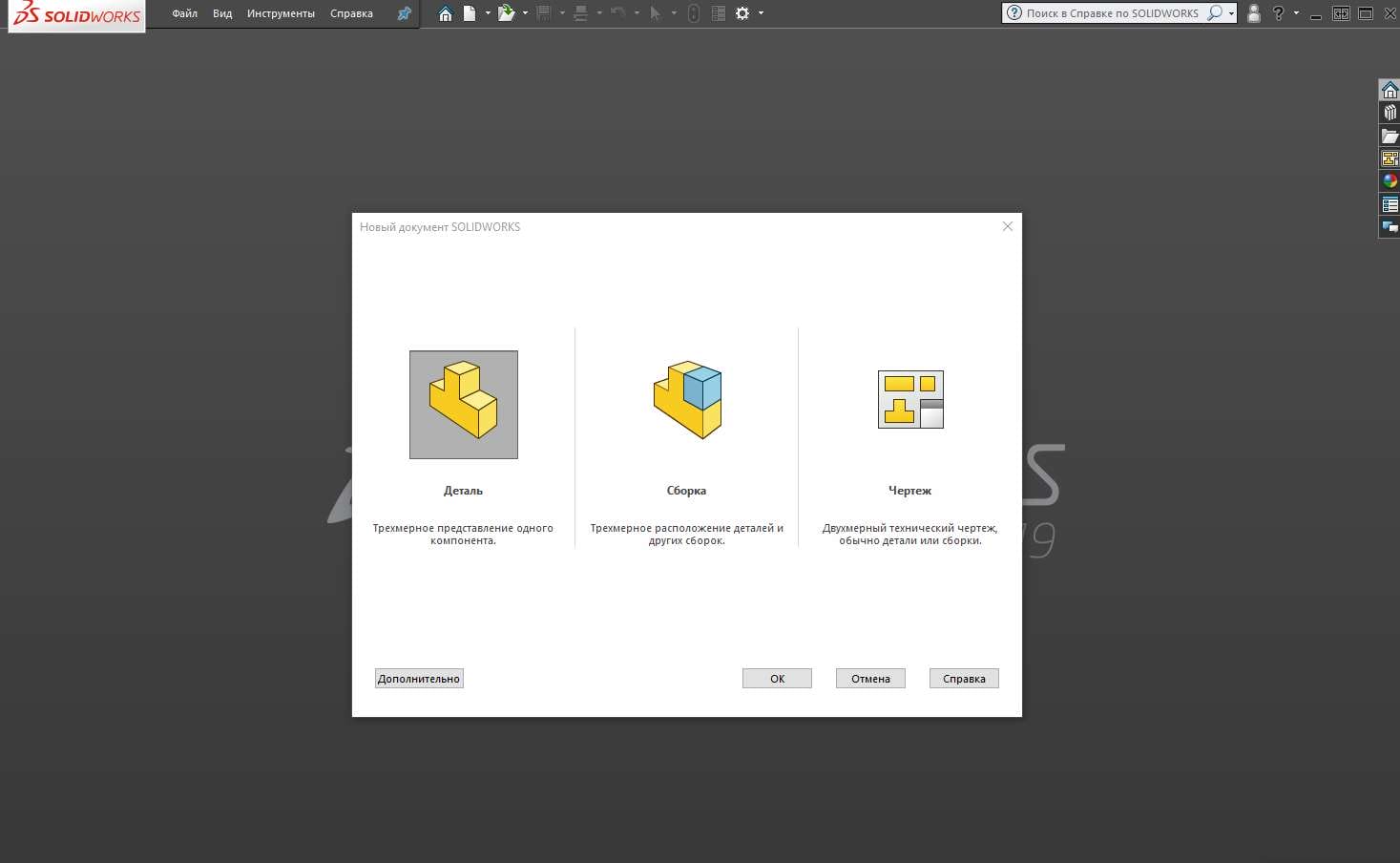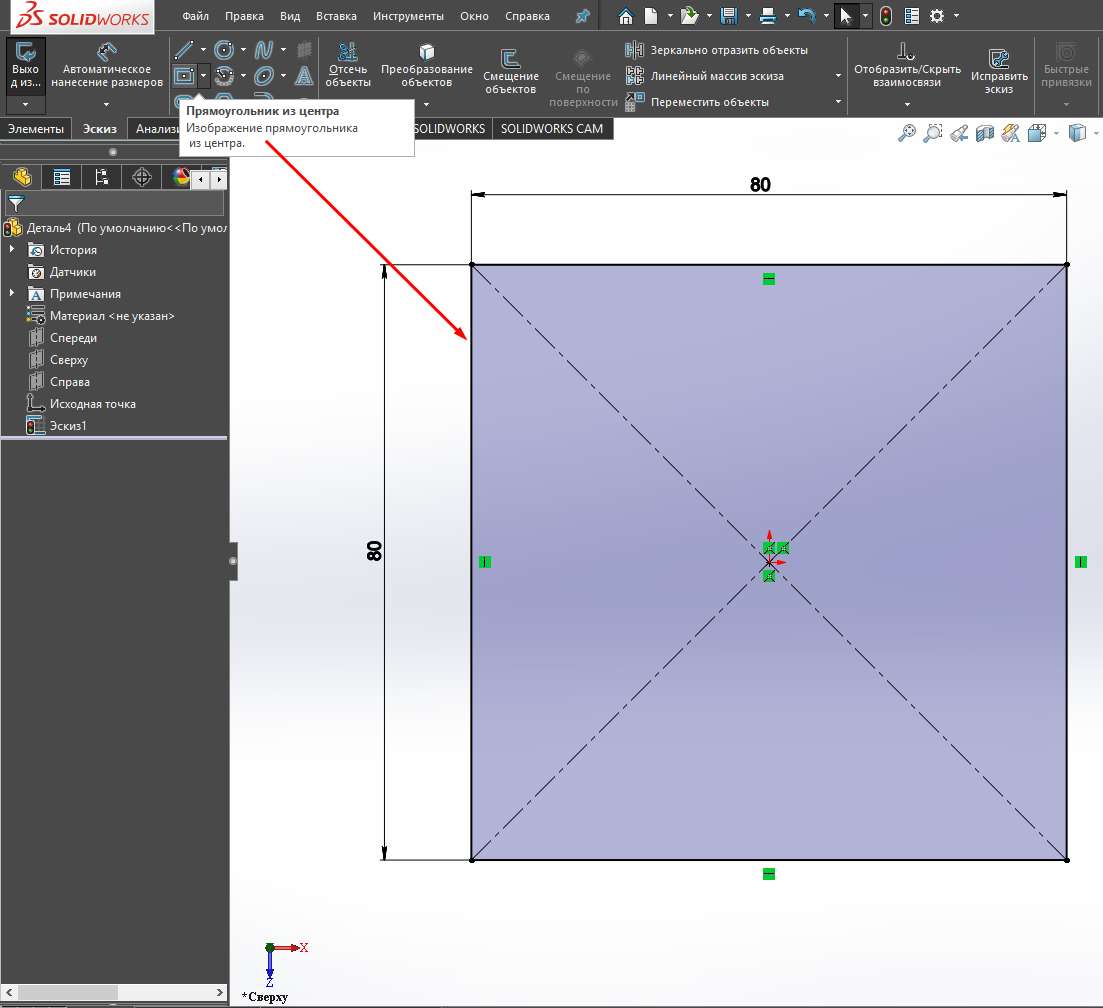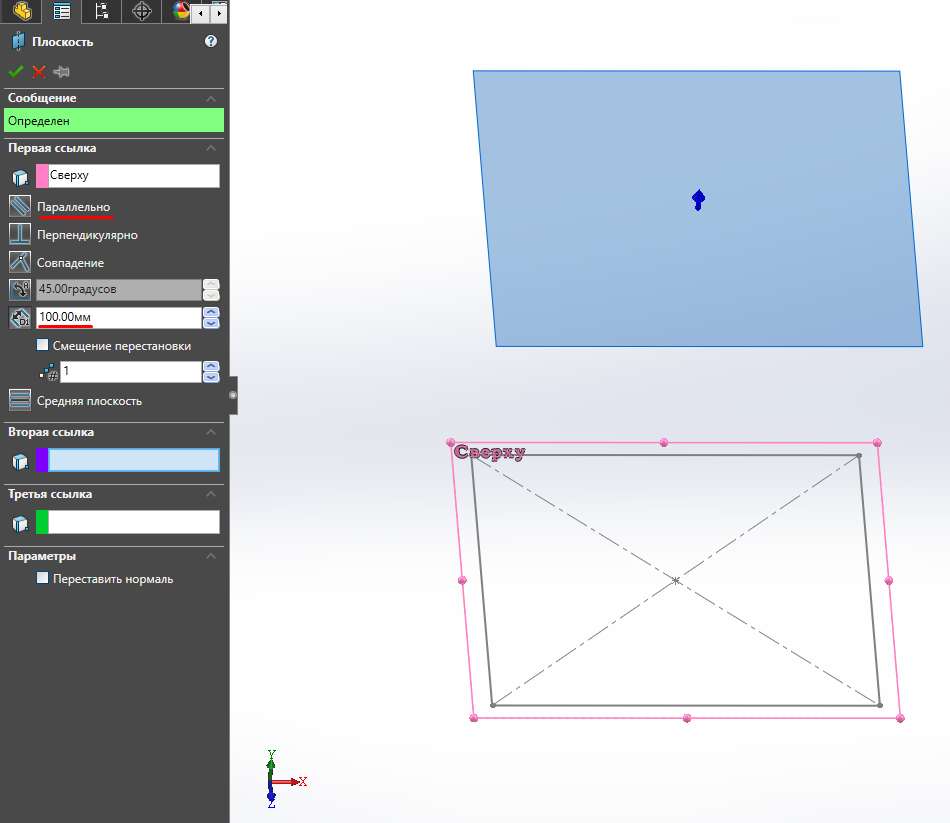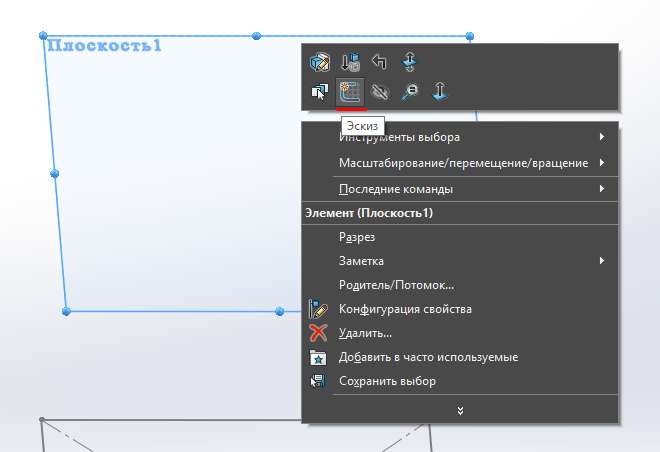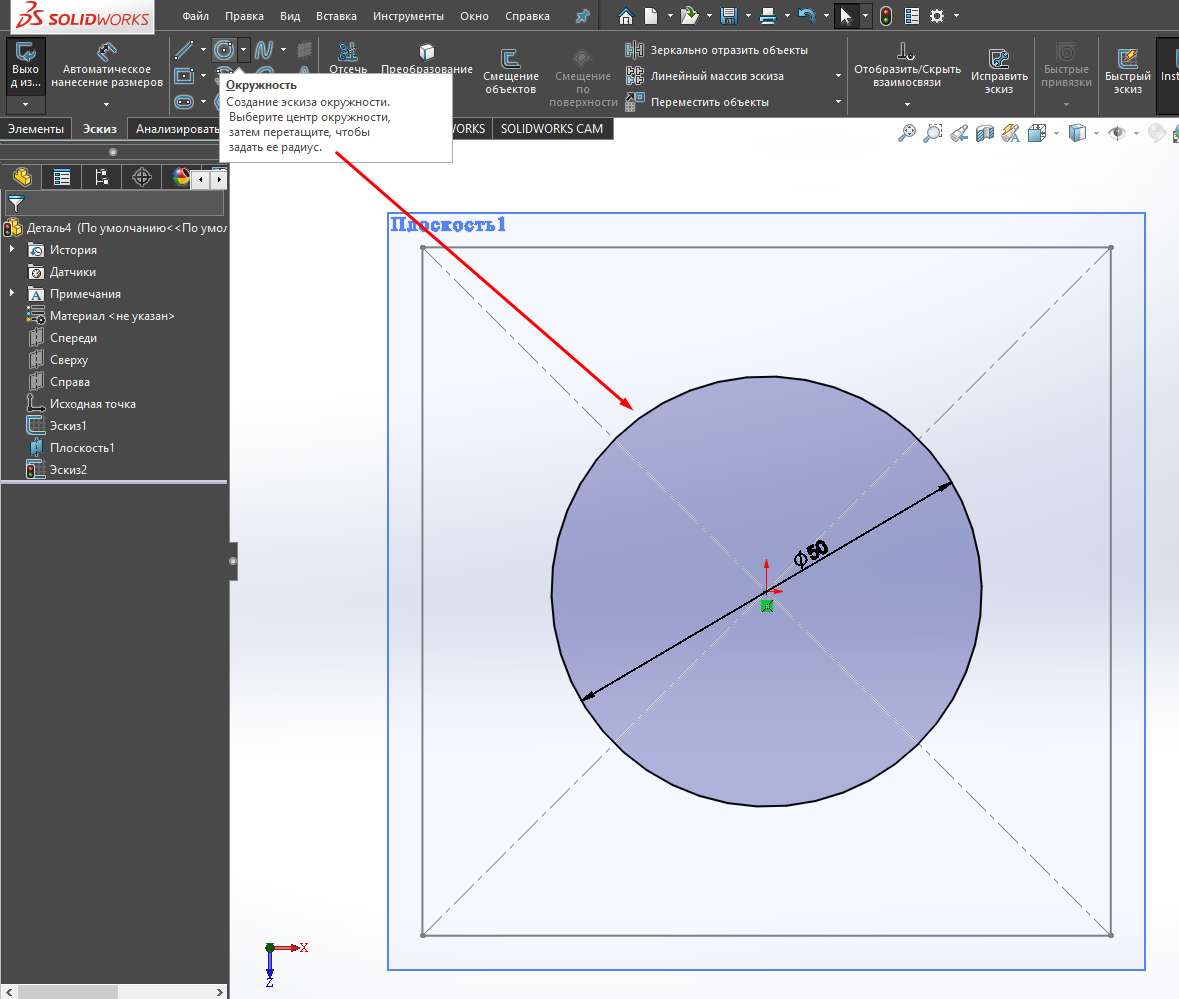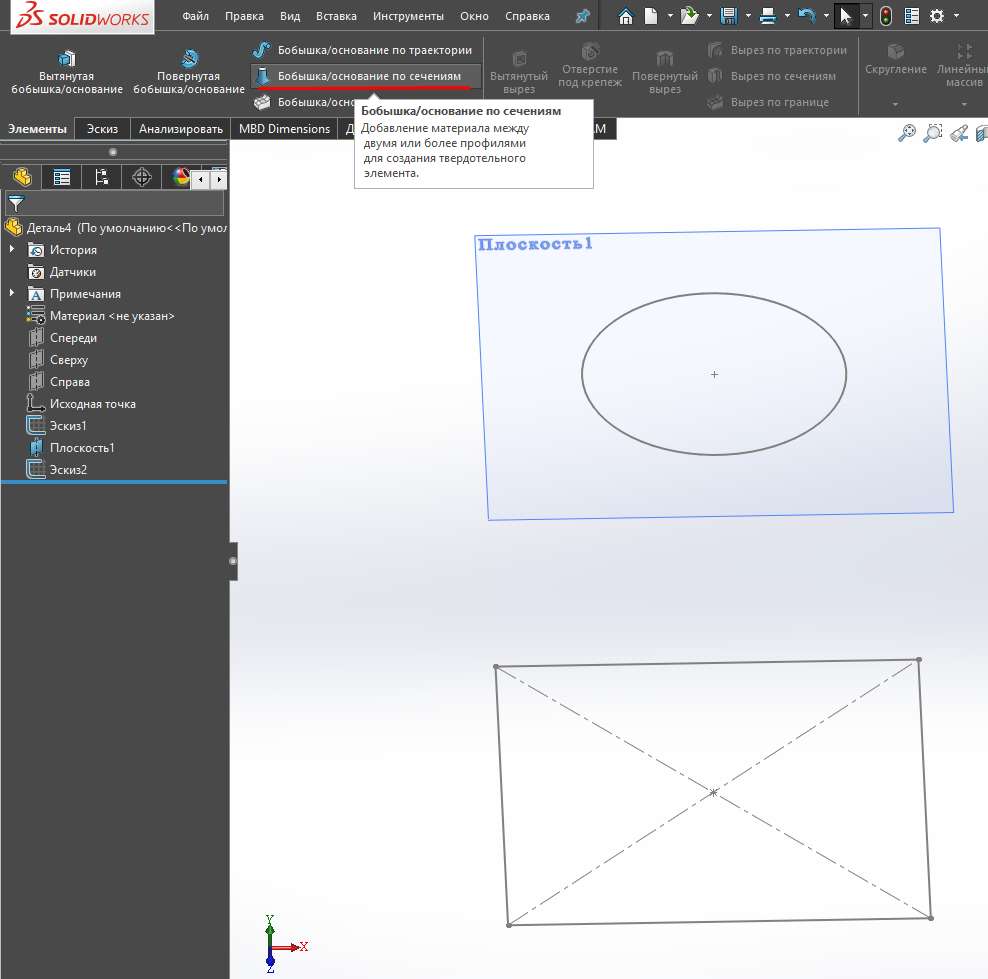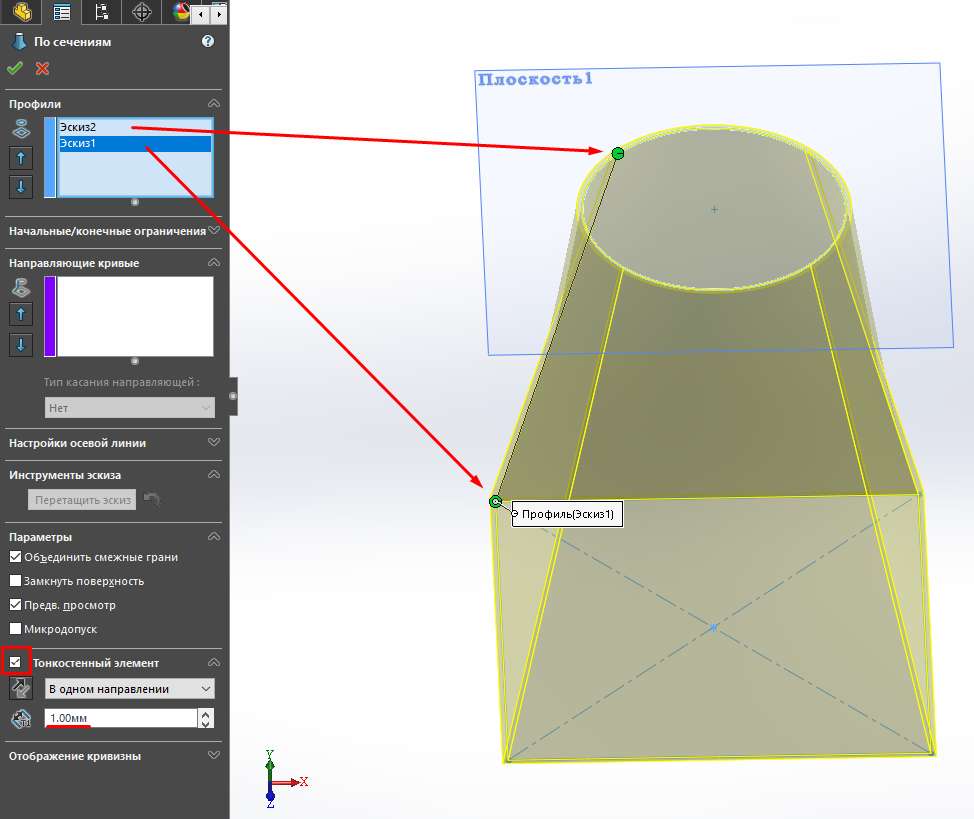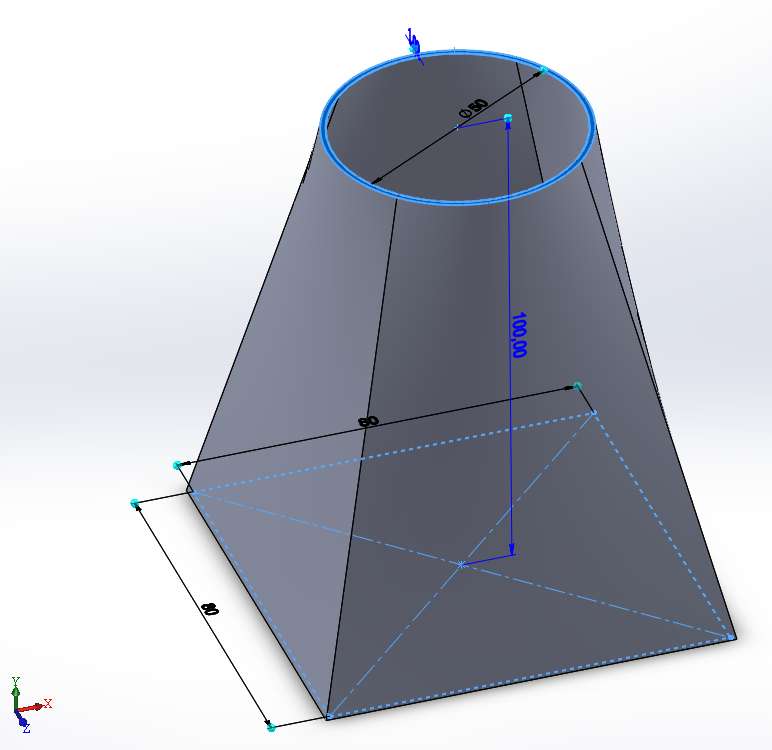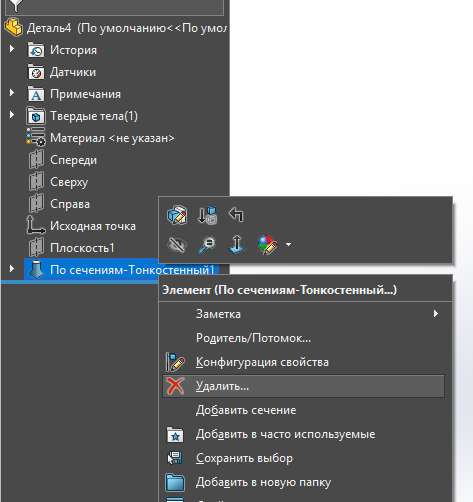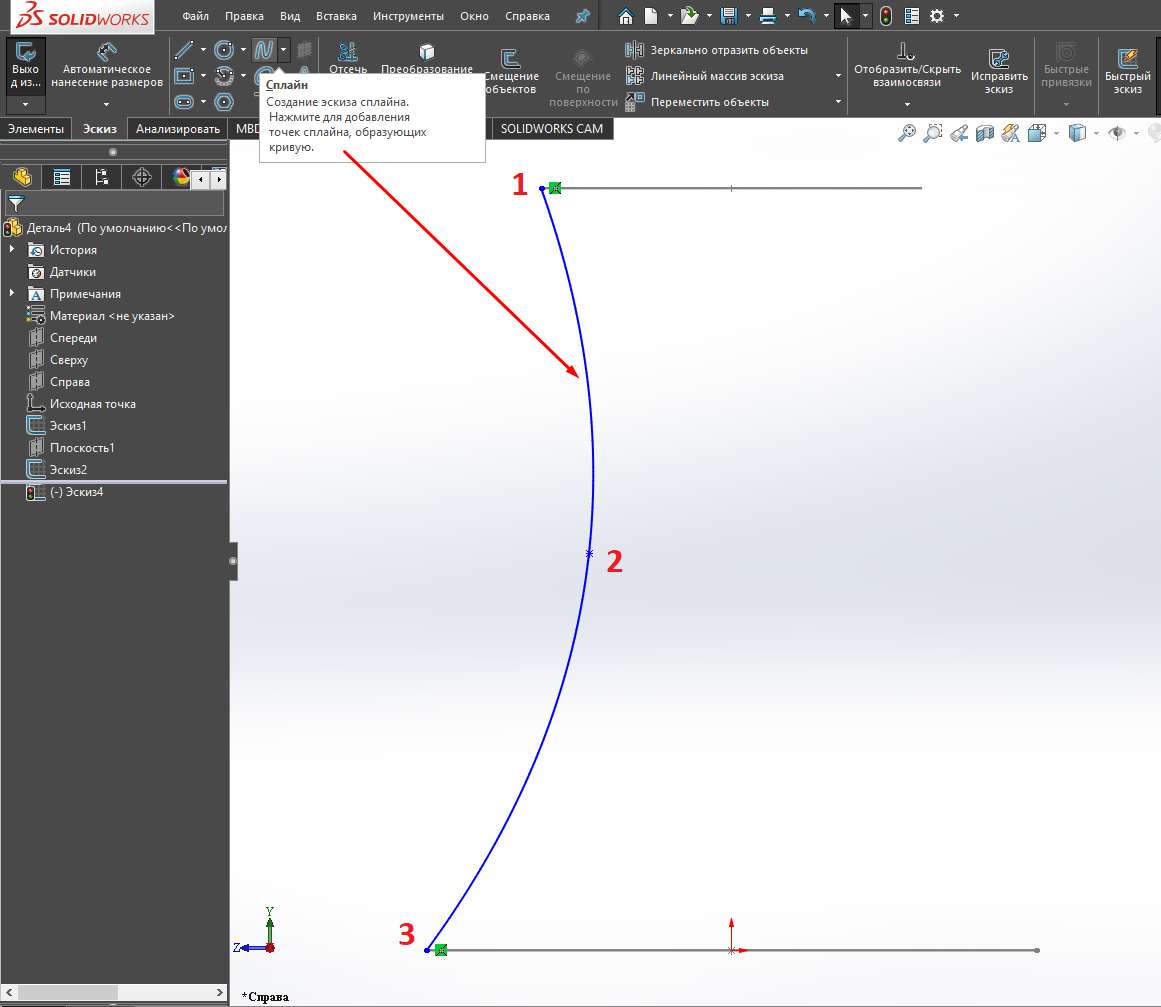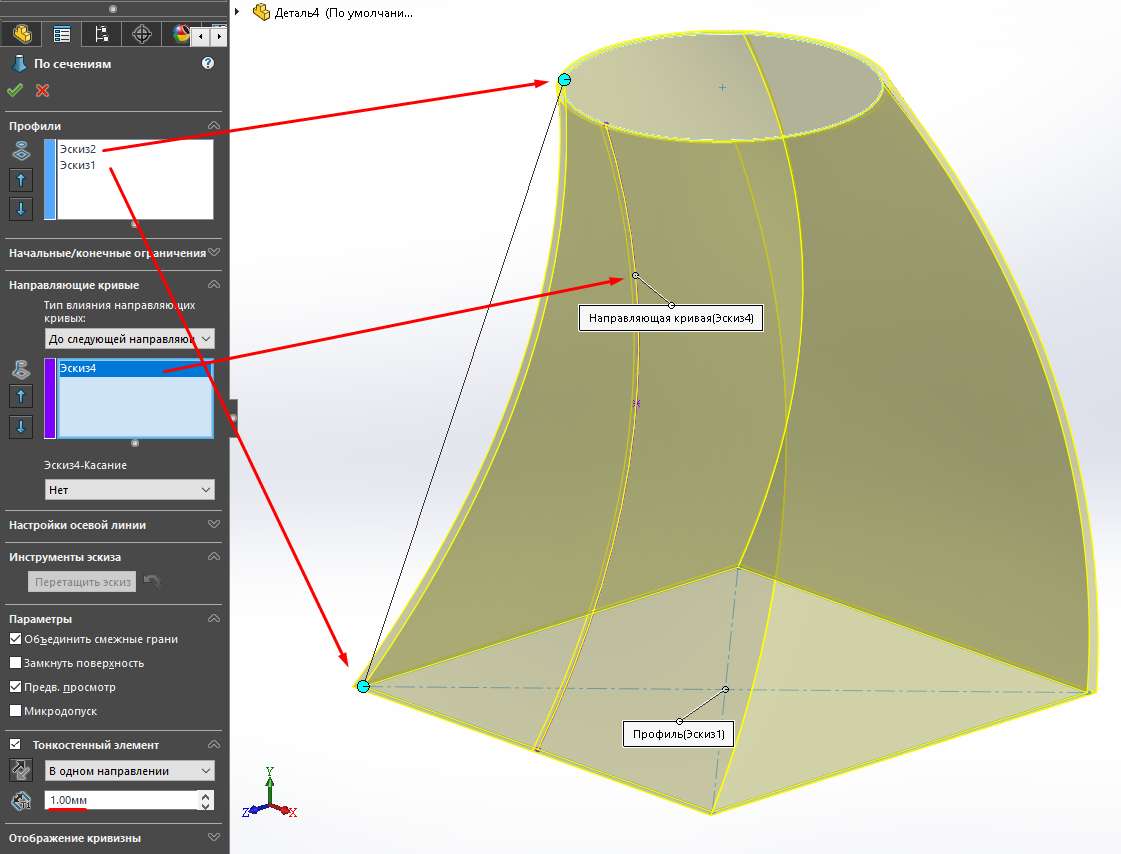Як правило, дизайнери працюють в основному з деталями, побудованими на основі чітких геометричних фігур (наприклад, паралелепіпеда, куба, циліндра і т. Д.). Але доводиться мати справу з моделями, в яких конфігурація форми досить складна, де просто «вичавити ескіз» або створити обертальну частину не завжди вийде. Для таких випадків solidWorks має елемент Bobble/Base за розділами.
Елемент перерізів
Отже, запустіть співпрацю та створіть новий тип документа. Клацніть файл > Новий > Детальніше.
Створимо цю частину з підставою перетину квадрата і вершини з перетином кола. В цьому випадку деталь буде тонкостінної, тобто з певною товщиною стінок.
Створимо ескіз для основи моделі, тобто квадрата. На дереві збірки клацніть правою кнопкою миші верхню площину та виберіть команду Ескіз.
За допомогою інструмента Прямокутник з центру намалюйте квадрат розмірами 80х80 мм.
Вийдіть з ескізу і створіть нову додаткову площину паралельно верхній площині.
Виберіть верхню площину та перейдіть до довідкової геометрії > Літак.
Після цього повинна з’явитися допоміжна площина. Як правило, за замовчуванням вона повинна бути паралельною, але якщо немає, це можна вказати у вікні налаштувань, в лівій частині екрану. Також вкажемо відстань паралелізму в 100 мм. Натисніть кнопку “OK”.
Створимо другий ескіз. Клацніть правою кнопкою миші по створеній площині і виберіть ” Ескіз”.
На новій площині за допомогою інструмента “Коло” намалюйте коло діаметром 50 мм.
Вийдіть з ескізу і натисніть на Бобишку/базу за розділами.
Виберіть два розділи в області профілів для ескізу 1 та ескізу 2. Далі відзначте галочкою навпроти Тонкостінний елемент і вкажіть товщину в 1 мм. Натисніть кнопку “OK”.
Пункт готовий!
Елемент по згинальному поперечному перерізу
На основі вже створеної моделі ми створимо аналогічну, але по заданій лінії (траєкторії). Видалення елемента “Розділ за розділом” на дереві збірки. Клацніть по ньому правою кнопкою миші і виберіть видалити.
Далі вибираємо площину праворуч і створюємо на ній ескіз.
Скористайтеся інструментом “Сплайн” , щоб намалювати криву з трьома точками. Побудова початкової і кінцевої точок кривої лінії робиться в крайніх точках ескізу.
Вийдіть з ескізу та перейдіть до вкладки Елементи > Bobby/Base за розділом. Для панелі “Профілі” вкажіть “Мініатюра 1” та “Мініатюра 2”. На панелі “Напрямні криві” вкажіть побудований контур. Не забудьте вказати тонкостінний елемент товщиною 1 мм. Натисніть кнопку “OK”.
Ця деталь у нас є на поперечних перерізах складки.
Як бачите, елемент Bobbyshka/Base by Section є досить корисним інструментом у моделі SolidWorks і може бути корисним у різних випадках.